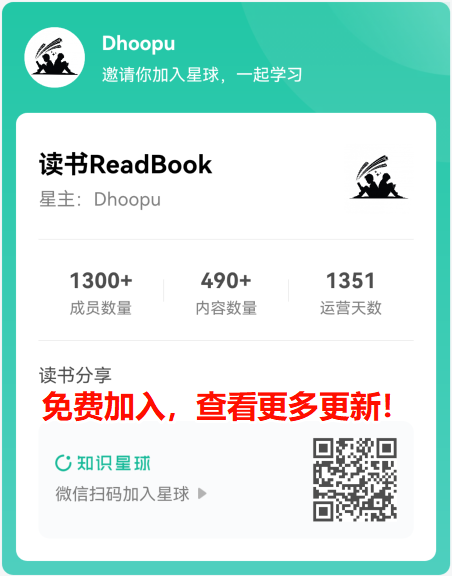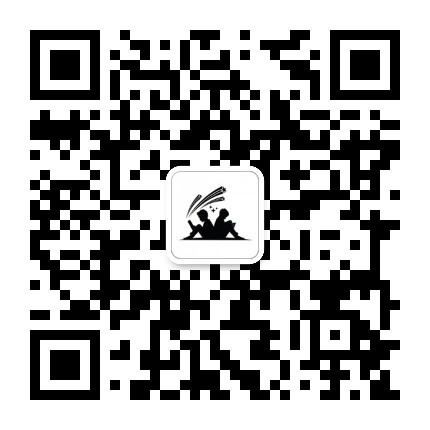内容描述
内容介绍:
目录介绍:
目录
作者介绍:
约翰·沃肯巴赫(John Walkenbach)是全球领先的Excel作家J-Walkand Associates,Inc.的负责人,迄今为止已撰写了50多本书。此外,John在PC World,InfoWorld和Windows等出版物中发表了300多篇技术文章。他开发的Power UtilityPak工具箱赢得了无数奖项。 John维护着电子表格网站sheetsheetsheet.com,该网站提供了大量的Excel信息和专家建议。
内容介绍:
世界上最受欢迎的电子表格的最畅销指南,中文版的Excel 2016 Collection(第9版),由约翰·沃肯巴赫(John Walkenbach)撰写,约翰·沃肯巴赫(John Walkenbach)享誉全球。电子表格”,将指导您精通Excel 2016,并向您展示如何充分利用它。 *版本的功能。这份权威指南是使用模板,实现公式,创建数据透视表,分析数据等等的知识宝库。这是一本权威的参考书,供您查看。
无论您想知道哪种Excel用法,John Walkenbach都会带您领略。 Excel Collection系列引起了读者的热情反响,并一直畅销。本书在上一版的基础上进行了全面而细致的更新。它介绍了Excel2016 *的更改和功能,并提供了大量信息,提示,预防措施和提示,以帮助读者提高电子表格的技能。
●创建Excel工作簿
●使用公式和函数
●制作图表和嵌入图形
●使用条件格式可视化数据
●使用高级Excel功能
●自定义Excel用户界面
●充分利用电子表格中的加载项
目录介绍:
第Ⅰ部分 Excel基础知识
第1章 Excel简介 3
1.1 发现 Excel的优点 3
1.2 了解 Excel 2016最新功能 4
1.3 了解工作簿和工作表 4
1.4 在工作表中导航 6
1.4.1 用键盘导航 7
1.4.2 用鼠标导航 8
1.5 使用功能区 8
1.5.1 功能区选项卡 9
1.5.2 上下文选项卡 10
1.5.3 功能区中的命令类型 10
1.5.4 用键盘访问功能区 12
1.6 使用快捷菜单 13
1.7 自定义快速访问工具栏 14
1.8 使用对话框 15
1.8.1 导航对话框 16
1.8.2 使用选项卡式对话框 16
1.9 使用任务窗格 17
1.10 创建第一个Excel工作簿 18
1.10.1 开始创建工作表 18
1.10.2 填充月份名称 18
1.10.3 输入销售数据 19
1.10.4 设置数字的格式 20
1.10.5 让工作表看上去更有吸引力 20
1.10.6 对值求和 20
1.10.7 创建图表 21
1.10.8 打印工作表 21
1.10.9 保存工作簿 22
第2章 输入和编辑工作表数据 23
2.1 了解数据类型 23
2.1.1 数值 24
2.1.2 文本条目 24
2.1.3 公式 24
2.2 在工作表中输入文本和值 25
2.3 在工作表中输入日期和时间 26
2.3.1 输入日期值 26
2.3.2 输入时间值 27
2.4 修改单元格内容 27
2.4.1 删除单元格内容 27
2.4.2 替换单元格的内容 28
2.4.3 编辑单元格内容 28
2.4.4 学习一些实用的数据输入方法 29
2.5 应用数字格式 35
2.5.1 使用自动数字格式 36
2.5.2 通过功能区设置数字格式 36
2.5.3 使用快捷键设置数字格式 37
2.5.4 使用“设置单元格格式”对话框设置数字格式 37
2.5.5 添加自定义数字格式 39
第3章 基本工作表操作 41
3.1 学习Excel工作表基本原理 41
3.1.1 使用Excel窗口 41
3.1.2 激活工作表 43
3.1.3 向工作簿添加新工作表 44
3.1.4 删除不再需要的工作表 44
3.1.5 更改工作表名称 45
3.1.6 更改工作表选项卡颜色 45
3.1.7 重新排列工作表 45
3.1.8 隐藏和取消隐藏工作表 46
3.2 控制工作表视图 47
3.2.1 放大或缩小视图以便更好地查看视图 47
3.2.2 在多个窗口中查看工作表 48
3.2.3 并排比较工作表 49
3.2.4 将工作表窗口拆分成窗格 49
3.2.5 通过冻结窗格在视图中保持显示标题 50
3.2.6 使用监视窗口监视单元格 51
3.3 使用行和列 51
3.3.1 插入行和列 52
3.3.2 删除行和列 53
3.3.3 更改列宽和行高 53
3.3.4 隐藏行和列 54
第4章 处理单元格和区域 57
4.1 单元格和区域简介 57
4.1.1 选择区域 58
4.1.2 选择完整的行和列 59
4.1.3 选择不连续的区域 59
4.1.4 选择多表区域 60
4.1.5 选择特殊类型的单元格 62
4.1.6 通过搜索选择单元格 63
4.2 复制或移动区域 65
4.2.1 使用功能区中的命令进行复制 65
4.2.2 使用快捷菜单命令进行复制 66
4.2.3 使用快捷键进行复制 67
4.2.4 使用拖放方法进行复制或移动 67
4.2.5 复制到相邻的单元格 68
4.2.6 向其他工作表复制区域 68
4.2.7 使用 Office剪贴板进行粘贴 69
4.2.8 使用特殊方法进行粘贴 70
4.2.9 使用“选择性粘贴”对话框 71
4.3 对区域使用名称 73
4.3.1 在工作簿中创建区域名称 73
4.3.2 管理名称 75
4.4 添加单元格批注 77
4.4.1 设置批注格式 78
4.4.2 更改批注的形状 79
4.4.3 阅读批注 79
4.4.4 打印批注 80
4.4.5 隐藏和显示批注 80
4.4.6 选择批注 80
4.4.7 编辑批注 81
4.4.8 删除批注 81
第5章 表格简介 83
5.1 表格的概念 83
5.2 创建表格 85
5.3 更改表格外观 86
5.4 处理表格 88
5.4.1 在表格中导航 88
5.4.2 选择表格中的部分区域 88
5.4.3 添加新行或新列 88
5.4.4 删除行或列 89
5.4.5 移动表格 89
5.4.6 使用汇总行 90
5.4.7 从表格中删除重复行 91
5.4.8 排序和筛选表格 91
5.4.9 将表格转换为区域 96
第6章 工作表格式 97
6.1 了解格式工具 97
6.1.1 使用“开始”选项卡中的格式工具 98
6.1.2 使用浮动工具栏 98
6.1.3 使用“设置单元格格式”对话框 99
6.2 使用不同的字体设置工作表格式 100
6.3 更改文本对齐方式 103
6.3.1 选择“水平对齐”选项 103
6.3.2 选择“垂直对齐”选项 104
6.3.3 自动换行或缩小字体以填充单元格 105
6.3.4 合并工作表单元格以创建更多文本空间 105
6.3.5 以某个角度显示文本 106
6.3.6 控制文字方向 107
6.4 使用颜色和阴影 107
6.5 添加边框和线条 108
6.6 向工作表添加背景图片 109
6.7 使用命名样式方便地设置格式 110
6.7.1 应用样式 111
6.7.2 修改现有样式 112
6.7.3 创建新样式 113
6.7.4 从其他工作簿合并样式 113
6.7.5 使用模板控制样式 113
6.8 了解文档主题 114
6.8.1 应用主题 115
6.8.2 自定义主题 116
第7章 了解Excel文件 119
7.1 创建新工作簿 119
7.2 打开现有工作簿 120
7.2.1 筛选文件名 121
7.2.2 选择文件显示首选项 122
7.3 保存工作簿 123
7.4 使用自动恢复 124
7.4.1 恢复当前工作簿的版本 124
7.4.2 恢复未保存的工作 124
7.4.3 配置自动恢复 124
7.5 密码保护的工作簿 125
7.6 组织文件 126
7.7 其他工作簿信息选项 126
7.7.1 “保护工作簿”选项 126
7.7.2 “检查问题”选项 127
7.7.3 “管理版本选项” 127
7.7.4 “浏览器视图选项” 127
7.7.5 “兼容模式”部分 127
7.8 关闭工作簿 127
7.9 保护工作的安全 128
7.10 Excel文件的兼容性 128
7.10.1 检查兼容性 128
7.10.2 认识Excel 2016文件格式 129
7.10.3 将文件保存为可用于旧版Excel的格式 130
第8章 使用和创建模板 131
8.1 探索Excel模板 131
8.1.1 查看模板 131
8.1.2 从模板创建工作簿 132
8.1.3 修改模板 133
8.2 了解自定义Excel模板 134
8.2.1 使用默认模板 134
8.2.2 创建自定义模板 136
第9章 打印工作成果 139
9.1 基本打印功能 139
9.2 更改页面视图 140
9.2.1 “普通”视图 140
9.2.2 “页面布局”视图 141
9.2.3 “分页预览”视图 142
9.3 调整常用页面设置 143
9.3.1 选择打印机 145
9.3.2 指定要打印的内容 145
9.3.3 更改页面方向 146
9.3.4 指定纸张大小 146
9.3.5 打印多份报表 146
9.3.6 调整页边距 146
9.3.7 了解分页符 147
9.3.8 打印行和列标题 148
9.3.9 对打印输出进行缩放设置 149
9.3.10 打印单元格网格线 149
9.3.11 打印行和列标题 150
9.3.12 使用背景图像 150
9.4 为报表添加页眉或页脚 151
9.4.1 选择预定义的页眉或页脚 152
9.4.2 了解页眉和页脚元素代码 152
9.4.3 其他页眉和页脚选项 153
9.5 其他与打印相关的主题 154
9.5.1 在工作表之间复制页面设置 154
9.5.2 禁止打印特定的单元格 154
9.5.3 禁止打印对象 155
9.5.4 为工作表创建自定义视图 155
9.5.5 创建PDF文件 156
第Ⅱ部分 使用公式和函数
第10章 公式和函数简介 159
10.1 了解公式基础知识 159
10.1.1 在公式中使用运算符 160
10.1.2 了解公式中的运算符优先级 161
10.1.3 在公式中使用函数 162
10.2 在工作表中输入公式 165
10.2.1 手动输入公式 167
10.2.2 通过指向输入公式 167
10.2.3 将区域名称粘贴到公式中 167
10.2.4 向公式中插入函数 168
10.2.5 函数输入提示 170
10.3 编辑公式 170
10.4 在公式中使用单元格引用 171
10.4.1 使用相对、绝对和混合引用 171
10.4.2 更改引用类型 173
10.4.3 引用工作表外部的单元格 173
10.5 在表格中使用公式 175
10.5.1 汇总表格中的数据 175
10.5.2 在表格中使用公式 176
10.5.3 引用表格中的数据 177
10.6 更正常见的公式错误 178
10.6.1 处理循环引用 179
10.6.2 公式运算时的设置 180
10.7 使用高级命名方法 181
10.7.1 为常量使用名称 181
10.7.2 为公式使用名称 182
10.7.3 使用区域交叉 182
10.7.4 对现有引用应用名称 184
10.8 使用公式 184
10.8.1 不直接使用数值 184
10.8.2 将编辑栏用作计算器 185
10.8.3 精确复制公式 185
10.8.4 将公式转换为数值 186
第11章 创建用于处理文本的公式 187
11.1 有关文本的一些说明 187
11.2 文本函数 188
11.2.1 使用字符编码 189
11.2.2 确定两个字符串是否完全相同 191
11.2.3 连接两个或多个单元格 192
11.2.4 将格式化的数值显示为文本 192
11.2.5 将格式化的货币值显示为文本 193
11.2.6 重复字符或字符串 194
11.2.7 创建文本直方图 194
11.2.8 填充数字 195
11.2.9 删除多余空格和非打印字符 196
11.2.10 计算字符串中的字符数 196
11.2.11 更改文本大小写 196
11.2.12 从字符串中提取字符 197
11.2.13 将文本替换为其他文本 198
11.2.14 在字符串中查找和搜索 198
11.2.15 在字符串中查找和替换 199
11.3 高级文本公式 199
11.3.1 计算单元格中特定字符的数目 199
11.3.2 计算单元格中子字符串的出现次数 200
11.3.3 提取字符串中的第一个单词 200
11.3.4 提取字符串的最后一个单词 200
11.3.5 提取字符串中除第一个单词外的所有文本 201
11.3.6 提取名、中间名和姓 201
11.3.7 去掉姓名中的称谓 202
11.3.8 创建序数 203
11.3.9 统计单元格中的单词数 203
第12章 使用日期和时间 205
12.1 Excel如何处理日期和时间 205
12.1.1 了解日期序号 205
12.1.2 输入日期 206
12.1.3 了解时间序号 208
12.1.4 输入时间 208
12.1.5 设置日期和时间格式 209
12.1.6 日期问题 210
12.2 与日期相关的工作表函数 212
12.2.1 显示当前日期 213
12.2.2 显示任何日期 214
12.2.3 生成一系列日期 214
12.2.4 将非日期字符串转换为日期 215
12.2.5 计算两个日期之间的天数 216
12.2.6 计算两个日期之间的工作日天数 216
12.2.7 仅使用工作日来计算日期 218
12.2.8 计算两个日期之间的年数 218
12.2.9 计算人的年龄 218
12.2.10 确定一年中的第几天 219
12.2.11 确定是星期几 220
12.2.12 确定一年中的第几个星期 220
12.2.13 确定最近一个星期日的日期 221
12.2.14 确定某日期后的星期的第一天日期 221
12.2.15 确定某月一个星期中某天第n次出现时的
日期 221
12.2.16 计算节日的日期 222
12.2.17 确定一月中最后一天的日期 224
12.2.18 确定某年是否为闰年 224
12.2.19 确定某个日期所在的季度 224
12.3 与时间相关的函数 225
12.3.1 显示当前时间 225
12.3.2 显示任意时间 225
12.3.3 计算两个时间之间的间隔 226
12.3.4 对超过24小时的时间进行求和 227
12.3.5 转换军用时间 229
12.3.6 将十进制小时、分或秒转换为时间 229
12.3.7 在时间中增加小时、分或秒 230
12.3.8 对时间值进行取整 230
12.3.9 处理非时间数值 231
第13章 创建计数和求和公式 233
13.1 对工作表单元格进行计数和求和 233
13.2 基本的计数公式 235
13.2.1 计算单元格总数 235
13.2.2 计算空单元格的数量 236
13.2.3 计算非空单元格的数量 236
13.2.4 计算数值单元格的数量 237
13.2.5 计算文本单元格的数量 237
13.2.6 计算非文本单元格的数量 237
13.2.7 计算逻辑值的数量 237
13.2.8 计算区域中错误值的数量 237
13.3 高级计数公式 238
13.3.1 使用COUNTIF函数计算单元格数目 238
13.3.2 基于多个条件计算单元格的数目 239
13.3.3 计算出现频率最高的项 242
13.3.4 计算特定文本的出现次数 242
13.3.5 计算唯一值的数目 244
13.3.6 创建频率分布 244
13.4 求和公式 249
13.4.1 对区域内的所有单元格求和 249
13.4.2 计算累积和 250
13.4.3 在求和时忽略错误 251
13.4.4 对“最大的n个值”求和 252
13.5 使用单个条件的条件求和 253
13.5.1 只对负值求和 253
13.5.2 根据不同的区域对数值求和 254
13.5.3 根据文本比较求和 254
13.5.4 根据日期比较求和 254
13.6 使用多个条件的条件求和 254
13.6.1 使用And条件 255
13.6.2 使用Or条件 255
13.6.3 使用And和Or条件 256
第14章 创建用于查找数值的公式 257
14.1 查找公式简介 257
14.2 与查找功能相关的函数 258
14.3 基本的查找公式 259
14.3.1 VLOOKUP函数 260
14.3.2 HLOOKUP函数 261
14.3.3 LOOKUP函数 261
14.3.4 将MATCH和INDEX 函数结合在一起使用 262
14.4 专用的查找公式 264
14.4.1 查找精确的值 264
14.4.2 在左边的列中查找值 265
14.4.3 执行区分大小写的查找操作 266
14.4.4 在多个要查找的表格中进行查找 267
14.4.5 为考试分数确定字母等级 268
14.4.6 计算平均绩点 269
14.4.7 执行双向查找 269
14.4.8 执行双列查找 271
14.4.9 确定一个值在区域内的单元格地址 271
14.4.10 使用最接近的匹配来查找值 272
第15章 创建用于财务应用的公式 275
15.1 货币的时间价值 275
15.2 贷款计算 276
15.2.1 用于计算贷款信息的工作表函数 276
15.2.2 一个贷款计算示例 279
15.2.3 信用卡支付 280
15.2.4 创建一个贷款分期偿还计划表 281
15.2.5 使用数据表汇总贷款选项 283
15.2.6 计算不规则还款的贷款 285
15.3 投资计算 287
15.3.1 单个存款的终值 287
15.3.2 一系列存款的终值 290
15.4 折旧计算 292
15.5 财务预测 294
第16章 杂项计算 297
16.1 单位换算 297
16.2 解直角三角形 299
16.3 面积、表面积、周长和体积计算 300
16.3.1 计算正方形的面积和周长 300
16.3.2 计算矩形的面积和周长 301
16.3.3 计算圆的面积和周长 301
16.3.4 计算梯形的面积 301
16.3.5 计算三角形的面积 301
16.3.6 计算球体的表面积和体积 302
16.3.7 计算立方体的表面积和体积 302
16.3.8 计算长方体的表面积和体积 302
16.3.9 计算圆锥体的表面积和体积 302
16.3.10 计算圆柱体的体积 303
16.3.11 计算棱锥的体积 303
16.4 数字舍入 303
16.4.1 基本的四舍五入公式 304
16.4.2 四舍五入到最接近的倍数 304
16.4.3 四舍五入货币值 304
16.4.4 使用分数形式的美元数字 305
16.4.5 使用INT和TRUNC
函数 306
16.4.6 舍入为偶数或奇数 306
16.4.7 四舍五入为n个有效位数 307
第17章 数组公式简介 309
17.1 了解数组公式 309
17.1.1 多单元格数组公式 310
17.1.2 单个单元格的数组公式 311
17.1.3 创建数组常量 312
17.2 了解数组的维数 313
17.2.1 一维水平数组 313
17.2.2 一维纵向数组 314
17.2.3 二维数组 314
17.3 命名数组常量 315
17.4 使用数组公式 317
17.4.1 输入数组公式 317
17.4.2 选择数组公式区域 317
17.4.3 编辑数组公式 317
17.4.4 扩展或缩小多单元格数组公式 318
17.5 使用多单元格数组公式 319
17.5.1 通过区域中的值创建数组 319
17.5.2 通过区域中的值创建数组常量 319
17.5.3 执行数组操作 320
17.5.4 对数组使用函数 321
17.5.5 转置数组 321
17.5.6 生成连续整数的数组 322
17.6 使用单个单元格的数组公式 323
17.6.1 统计区域中的字符数 324
17.6.2 对区域中最小的三个值求和 324
17.6.3 计算区域中的文本单元格的个数 325
17.6.4 消除中间公式 326
17.6.5 使用数组替代区域引用 328
第18章 使用数组公式完成奇妙任务 329
18.1 使用单个单元格的数组公式 329
18.1.1 对含有错误的区域求和 329
18.1.2 计算区域中错误值的个数 330
18.1.3 对区域中最大的n个值求和 331
18.1.4 计算不包含0的平均值 331
18.1.5 确定区域中是否存在特定值 332
18.1.6 计算两个区域中不同值的个数 333
18.1.7 返回区域中最大值的位置 334
18.1.8 查找某值在区域中第n次出现时的行号 335
18.1.9 返回区域中最长的文本串 335
18.1.10 确定区域中是否包含有效值 336
18.1.11 计算整数的各位数之和 337
18.1.12 取整值求和 338
18.1.13 对区域中每隔n项的值求和 339
18.1.14 从字符串中删除非数字字符 340
18.1.15 确定区域中最接近
的值 340
18.1.16 返回列中最后一个值 341
18.1.17 返回行中最后一个值 342
18.2 使用多单元格数组公式 343
18.2.1 只返回区域中的正值 343
18.2.2 返回区域中的非空单元格 344
18.2.3 反转区域内单元格的顺序 344
18.2.4 对区域内的值进行动态排序 345
18.2.5 返回区域中唯一项的列表 345
18.2.6 在区域中显示日历 346
第Ⅲ部分 创建图表和图形
第19章 开始创建图表 351
19.1 图表的概念 351
19.2 了解Excel的图表处理方式 352
19.2.1 嵌入式图表 353
19.2.2 图表工作表 353
19.3 创建图表 355
19.4 实践练习:创建和自定义图表 355
19.4.1 选择数据 356
19.4.2 选择图表类型 356
19.4.3 试用不同的样式 357
19.4.4 试用不同的布局 358
19.4.5 试用其他数据视图 359
19.4.6 试用其他图表类型 359
19.5 处理图表 361
19.5.1 调整图表大小 361
19.5.2 移动图表 361
19.5.3 复制图表 361
19.5.4 删除图表 362
19.5.5 添加图表元素 362
19.5.6 移动和删除图表元素 362
19.5.7 设置图表元素的格式 362
19.5.8 打印图表 364
19.6 了解图表类型 364
19.6.1 选择图表类型 365
19.6.2 柱形图 366
19.6.3 条形图 368
19.6.4 折线图 369
19.6.5 饼图 370
19.6.6 XY(散点图) 372
19.6.7 面积图 373
19.6.8 雷达图 374
19.6.9 曲面图 376
19.6.10 气泡图 376
19.6.11 股价图 378
19.7 Excel 2016中新增的图表类型 379
19.7.1 直方图 379
19.7.2 排列图 380
19.7.3 瀑布图 380
19.7.4 箱形图 380
19.7.5 旭日图 381
19.7.6 树状图 382
19.8 了解更多知识 382
第20章 学习高级图表 383
20.1 选择图表元素 383
20.1.1 使用鼠标进行选择 384
20.1.2 使用键盘进行选择 385
20.1.3 使用“图表元素”控件进行选择 385
20.2 用于修改图表元素的用户界面选项 385
20.2.1 使用“设置格式”任务窗格 386
20.2.2 使用图表自定义按钮 386
20.2.3 使用功能区 387
20.2.4 使用浮动工具栏 387
20.3 修改图表区 387
20.4 修改绘图区 388
20.5 处理图表中的标题 389
20.6 处理图例 390
20.7 处理网格线 391
20.8 修改坐标轴 392
20.8.1 数值轴 392
20.8.2 分类轴 396
20.9 处理数据系列 399
20.9.1 删除或隐藏数据系列 399
20.9.2 为图表添加新数据系列 400
20.9.3 更改数据系列所使用的数据 400
20.9.4 在图表中显示数据标签 403
20.9.5 处理丢失的数据 404
20.9.6 添加误差线 405
20.9.7 添加趋势线 406
20.9.8 修改三维图表 407
20.9.9 创建组合图 408
20.9.10 显示数据表 410
20.10 创建图表模板 411
20.11 学习图表制作技巧 412
20.11.1 创建图片图表 412
20.11.2 创建温度计图表 413
20.11.3 创建量表图 414
20.11.4 创建对比直方图 415
20.11.5 创建甘特图 416
20.11.6 绘制具有一个变量的数学函数 418
20.11.7 绘制具有两个变量的数学函数 418
第21章 使用条件格式显示数据 421
21.1 条件格式功能简介 421
21.2 指定条件格式 423
21.2.1 可以应用的格式类型 423
21.2.2 创建自己的规则 424
21.3 使用图形的条件格式 425
21.3.1 使用数据条 425
21.3.2 使用色阶 427
21.3.3 使用图标集 428
21.4 创建基于公式的规则 431
21.4.1 理解相对引用和绝对引用 432
21.4.2 条件格式公式示例 432
21.5 使用条件格式 435
21.5.1 管理规则 435
21.5.2 复制含有条件格式的单元格 436
21.5.3 删除条件格式 436
21.5.4 定位含有条件格式的单元格 436
第22章 创建迷你图形 437
22.1 迷你图类型 437
22.2 创建迷你图 438
22.3 自定义迷你图 440
22.3.1 调整迷你图单元格的大小 440
22.3.2 处理隐藏或丢失的数据 441
22.3.3 更改迷你图类型 441
22.3.4 更改迷你图的颜色和线宽 441
22.3.5 突出显示某些数据点 442
22.3.6 调整迷你图轴刻度 442
22.3.7 伪造参考线 443
22.4 指定日期坐标轴 444
22.5 自动更新迷你图 445
22.6 显示动态区域的迷你图 446
第23章 利用图片和绘图增强工作效果 449
23.1 使用形状 449
23.1.1 插入形状 449
23.1.2 为形状添加文本 452
23.1.3 设置形状的格式 452
23.1.4 堆叠形状 453
23.1.5 组合对象 454
23.1.6 对齐对象和设置对象间距 454
23.1.7 修改形状 455
23.1.8 打印对象 457
23.2 使用SmartArt 457
23.2.1 插入SmartArt 457
23.2.2 自定义SmartArt 458
23.2.3 更改布局和样式 459
23.2.4 了解关于SmartArt的更多信息 459
23.3 使用艺术字 459
23.4 使用其他图形类型 460
23.4.1 图形文件简介 461
23.4.2 插入屏幕快照 462
23.4.3 显示工作表背景图像 463
23.5 使用公式编辑器 463
第Ⅳ部分 使用Excel高级功能
第24章 自定义Excel用户界面 467
24.1 自定义快速访问工具栏 467
24.1.1 快速访问工具栏简介 468
24.1.2 向快速访问工具栏添加新命令 468
24.1.3 其他快速访问工具栏操作 470
24.2 自定义功能区 471
24.2.1 自定义功能区的目的 471
24.2.2 可以自定义的项 471
24.2.3 如何自定义功能区 472
24.2.4 重置功能区 474
第25章 使用自定义数字格式 475
25.1 数字格式简介 475
25.1.1 自动设置数字格式 476
25.1.2 使用功能区设置数字格式 476
25.1.3 使用快捷键设置数字格式 477
25.1.4 使用“设置单元格格式”对话框设置数字格式 477
25.2 创建自定义数字格式 478
25.2.1 数字格式字符串的各个部分 480
25.2.2 自定义数字格式代码 481
25.3 自定义数字格式示例 483
25.3.1 缩放数值 483
25.3.2 显示前导零 486
25.3.3 指定条件 486
25.3.4 显示分数 487
25.3.5 在右侧显示负号 488
25.3.6 设置日期和时间的格式 488
25.3.7 同时显示数字和文本 488
25.3.8 隐藏某些类型的条目 489
25.3.9 用重复字符填充单元格 490
第26章 使用数据验证 491
26.1 数据验证简介 491
26.2 指定验证条件 492
26.3 能够应用的验证条件类型 492
26.4 创建下拉列表 494
26.5 对数据验证规则使用公式 495
26.6 了解单元格引用 495
26.7 数据验证公式示例 497
26.7.1 只接受文本 497
26.7.2 接受比前一个单元格更大的值 497
26.7.3 只接受非重复的输入项 497
26.7.4 接受以特定字符开头的文本 498
26.7.5 只接受一周中的特定日期 498
26.7.6 只接受其总和不超过特定值的数值 498
26.7.7 创建从属列表 499
第27章 创建和使用工作表分级显示 501
27.1 工作表分级显示简介 501
27.2 创建分级显示 504
27.2.1 准备数据 504
27.2.2 自动创建分级显示 505
27.2.3 手工创建分级显示 505
27.3 使用分级显示 507
27.3.1 显示级别 507
27.3.2 向分级显示中添加数据 507
27.3.3 删除分级显示 508
27.3.4 调整分级显示符号 508
27.3.5 隐藏分级显示符号 508
第28章 链接和合并计算工作表 509
28.1 链接工作簿 509
28.2 创建外部引用公式 510
28.2.1 了解链接公式的语法 510
28.2.2 通过指向功能创建链接公式 511
28.2.3 粘贴链接 511
28.3 使用外部引用公式 511
28.3.1 创建指向未保存的工作簿的链接 511
28.3.2 打开一个包含外部引用公式的工作簿 512
28.3.3 更改启动提示 513
28.3.4 更新链接 513
28.3.5 更改链接源 513
28.3.6 断开链接 514
28.4 避免外部引用公式中的潜在问题 514
28.4.1 重命名或移动源工作簿 514
28.4.2 使用“另存为”命令 514
28.4.3 修改源工作簿 515
28.4.4 中间链接 515
28.5 合并计算工作表 516
28.5.1 通过公式合并计算工作表 516
28.5.2 使用“选择性粘贴”功能合并计算工作表 517
28.5.3 使用“合并计算”对话框来合并计算工作表 518
28.5.4 工作簿合并计算示例 519
28.5.5 刷新合并计算 521
28.5.6 有关合并计算的更多信息 521
第29章 Excel和Internet 523
29.1 将工作簿保存到Internet位置 523
29.2 将工作簿保存为HTML格式 524
29.2.1 创建HTML文件 525
29.2.2 创建单个文件网页 526
29.3 打开HTML文件 528
29.4 使用超链接 528
29.4.1 插入超链接 528
29.4.2 使用超链接 530
29.5 电子邮件功能 530
29.6 发现Office加载项 530
第30章 保护工作成果 533
30.1 保护类型 533
30.2 保护工作表 534
30.2.1 取消锁定单元格 534
30.2.2 工作表保护选项 535
30.2.3 分配用户权限 536
30.3 保护工作簿 536
30.3.1 需要密码才能打开工作簿 537
30.3.2 保护工作簿的结构 538
30.4 VBA工程保护 538
30.5 相关主题 539
30.5.1 将工作表保存为PDF文件 539
30.5.2 将工作簿标记为最终状态 539
30.5.3 检查工作簿 540
30.5.4 使用数字签名 541
第31章 避免工作表出错 543
31.1 发现并更正公式错误 543
31.1.1 括号不匹配 544
31.1.2 单元格中显示一组井号(#) 545
31.1.3 空白单元格不为空 545
31.1.4 多余的空格字符 546
31.1.5 返回错误的公式 546
31.1.6 相对引用和绝对引用问题 551
31.1.7 运算符优先级问题 551
31.1.8 未计算公式 552
31.1.9 实际的值与显示的值 552
31.1.10 浮点数错误 553
31.1.11 “虚链接”错误 553
31.2 使用Excel中的审核工具 554
31.2.1 标识特殊类型的单元格 554
31.2.2 查看公式 555
31.2.3 追踪单元格关系 556
31.2.4 追踪错误值 557
31.2.5 修复循环引用错误 558
31.2.6 使用后台错误检查功能 558
31.2.7 使用公式求值 559
31.3 查找和替换 560
31.3.1 查找信息 561
31.3.2 替换信息 562
31.3.3 搜索格式 562
31.4 工作表拼写检查 563
31.5 使用自动更正 564
第Ⅴ部分 使用Excel分析数据
第32章 导入和清理数据 569
32.1 导入数据 569
32.1.1 从文件导入 570
32.1.2 将文本文件导入到指定区域内 572
32.1.3 复制和粘贴数据 573
32.2 数据清理方法 573
32.2.1 删除重复的行 573
32.2.2 识别重复的行 574
32.2.3 拆分文本 576
32.2.4 更改文本的大小写 579
32.2.5 删除多余空格 580
32.2.6 删除奇怪字符 581
32.2.7 转换值 581
32.2.8 对值进行分类 581
32.2.9 连接列 583
32.2.10 重新排列各列 583
32.2.11 随机排列行 583
32.2.12 从URL中提取文件名 583
32.2.13 匹配列表中的文本 584
32.2.14 将垂直数据更改为水平数据 585
32.2.15 填补已导入报表中的空白 587
32.2.16 拼写检查 588
32.2.17 替换或删除单元格中的文本 588
32.2.18 将文本添加到单元格 590
32.2.19 解决结尾减号问题 590
32.3 数据清理检查表 591
32.4 导出数据 591
32.4.1 导出到文本文件 591
32.4.2 导出到其他文件格式 592
第33章 数据透视表简介 593
33.1 数据透视表简介 593
33.1.1 数据透视表示例 594
33.1.2 适用于数据透视表的数据 596
33.2 自动创建数据透视表 598
33.3 手动创建数据透视表 599
33.3.1 指定数据 599
33.3.2 指定数据透视表的放置位置 600
33.3.3 指定数据透视表布局 601
33.3.4 设置数据透视表的格式 603
33.3.5 修改数据透视表 604
33.4 更多数据透视表示例 606
33.4.1 每个分行每天新增的存款总额是多少? 606
33.4.2 一周中哪一天的存款金额最多 606
33.4.3 每个分行的每种账户类型的开户数是多少 607
33.4.4 不同类型账户的美元分布情况如何 607
33.4.5 出纳人员最常开的账户类型是什么 608
33.4.6 哪个分行的出纳人员为新客户开的支票账户最多 609
33.5 了解更多知识 609
第34章 使用数据透视表分析数据 611
34.1 使用非数值数据 611
34.2 对数据透视表中的项进行分组 613
34.2.1 手动分组示例 613
34.2.2 自动分组示例 614
34.3 创建频率分布 618
34.4 创建计算字段或计算项 619
34.4.1 创建计算字段 621
34.4.2 插入计算项 623
34.5 使用切片器筛选数据透视表 626
34.6 用日程表筛选数据透视表 627
34.7 引用数据透视表中的单元格 628
34.8 创建数据透视图 629
34.8.1 数据透视图示例 630
34.8.2 关于数据透视图的更多介绍 632
34.9 另一个数据透视表示例 633
34.10 使用数据模型 635
34.11 详细了解数据透视表 639
第35章 执行电子表格模拟分析 641
35.1 模拟分析示例 641
35.2 模拟分析的类型 642
35.2.1 手动模拟分析 643
35.2.2 创建数据表 643
35.2.3 使用方案管理器 648
第36章 使用单变量求解和规划求解分析数据 655
36.1 反转的模拟分析 655
36.2 单一单元格单变量求解 656
36.2.1 单变量求解示例 656
36.2.2 有关单变量求解的更多信息 657
36.3 规划求解简介 658
36.3.1 适用于通过规划求解来解决的问题范围 658
36.3.2 一个简单的规划求解示例 659
36.3.3 关于规划求解的更多知识 662
36.4 规划求解示例 663
36.4.1 求解联立线性方程 663
36.4.2 最小化运输成本 665
36.4.3 分配资源 667
36.4.4 优化投资组合 668
第37章 使用分析工具库分析数据 671
37.1 分析工具库:概述 671
37.2 安装分析工具库加载项 672
37.3 使用分析工具 672
37.4 分析工具库工具简介 673
37.4.1 方差分析工具 673
37.4.2 相关系数工具 674
37.4.3 协方差工具 674
37.4.4 描述统计工具 674
37.4.5 指数平滑工具 675
37.4.6 F-检验(双样本方差检验)工具 675
37.4.7 傅利叶分析工具 676
37.4.8 直方图工具 676
37.4.9 “移动平均”工具 677
37.4.10 随机数生成工具 678
37.4.11 排位与百分比排位工具 679
37.4.12 回归工具 679
37.4.13 抽样工具 680
37.4.14 t-检验工具 680
37.4.15 z-检验工具(双样本平均差检验) 680
第38章 使用“获取和转换”功能 681
38.1 “获取和转换”概述 681
38.2 “获取和转换”的数据源 682
38.3 示例:一个简单的查询 682
38.3.1 选择数据源 683
38.3.2 删除无关列 684
38.3.3 导入数据 685
38.3.4 修改查询 685
38.3.5 刷新查询 686
38.4 录制操作的方式 686
38.5 示例:返回汇总数据 687
38.6 示例:转换Web查询的数据 689
38.6.1 从电影标题中分隔年份 690
38.6.2 修改美元值 691
38.6.3 添加索引列 692
38.6.4 导入数据 692
38.7 示例:合并两个Web查询 693
38.7.1 执行第一个Web查询 693
38.7.2 执行第二个Web查询 695
38.7.3 合并两个查询 696
38.8 示例:获得一个文件列表 698
38.9 示例:选择一个随机样本 700
38.10 示例:反向透视表 701
38.11 关于使用“获取和转换”功能的一些提示 703
38.12 学习更多知识 703
第Ⅵ部分 使用VBA在Excel中编程
第39章 VBA简介 707
39.1 VBA宏简介 707
39.2 显示“开发工具”选项卡 708
39.3 宏安全性简介 708
39.4 保存含有宏的工作簿 710
39.5 两种类型的VBA宏 710
39.5.1 VBA子过程 710
39.5.2 VBA函数 711
39.6 创建VBA宏 713
39.6.1 录制VBA宏 713
39.6.2 关于录制VBA宏的更多信息 718
39.6.3 编写VBA代码 721
39.7 学习更多知识 729
第40章 创建自定义工作表函数 731
40.1 VBA函数概述 731
40.2 一个介绍性示例 732
40.2.1 自定义函数 732
40.2.2 在工作表中使用函数 732
40.2.3 分析自定义函数 733
40.3 函数过程简介 734
40.4 执行函数过程 735
40.4.1 从过程中调用自定义函数 735
40.4.2 在工作表公式中使用自定义函数 735
40.5 函数过程参数 736
40.5.1 无参数的函数 736
40.5.2 使用一个参数的函数 737
40.5.3 另一个使用一个参数的函数 737
40.5.4 使用两个参数的函数 738
40.5.5 使用区域参数的函数 739
40.5.6 一个简单而有用的函数 740
40.6 调试自定义函数 740
40.7 插入自定义函数 741
40.8 学习更多知识 742
第41章 创建用户窗体 743
41.1 为什么要创建用户窗体 743
41.2 用户窗体的替代方法 744
41.2.1 InputBox函数 744
41.2.2 MsgBox函数 745
41.3 创建用户窗体:概述 747
41.3.1 使用用户窗体 747
41.3.2 添加控件 748
41.3.3 更改控件属性 749
41.3.4 处理事件 750
41.3.5 显示用户窗体 750
41.4 用户窗体示例 750
41.4.1 创建用户窗体 750
41.4.2 测试用户窗体 752
41.4.3 创建事件处理程序过程 752
41.5 另一个用户窗体示例 753
41.5.1 创建用户窗体 753
41.5.2 测试用户窗体 755
41.5.3 创建事件处理程序过程 756
41.5.4 测试用户窗体 757
41.5.5 从工作表按钮执行宏 757
41.5.6 从“快速访问”工具栏中访问宏 758
41.6 关于创建用户窗体的更多知识 758
41.6.1 添加热键 758
41.6.2 控制Tab键次序 758
41.7 了解更多信息 759
第42章 在工作表中使用用户窗体控件 761
42.1 为什么要在工作表中使用控件 761
42.2 使用控件 763
42.2.1 添加控件 763
42.2.2 关于设计模式 763
42.2.3 调整属性 764
42.2.4 通用属性 765
42.2.5 将控件链接到单元格 765
42.2.6 为控件创建宏 766
42.3 查看可用的ActiveX控件 767
42.3.1 “复选框”控件 767
42.3.2 “组合框”控件 767
42.3.3 “命令按钮”控件 768
42.3.4 “图像”控件 768
42.3.5 “标签”控件 769
42.3.6 “列表框”控件 769
42.3.7 “选项按钮”控件 769
42.3.8 “滚动条”控件 770
42.3.9 “数值调节钮”控件 770
42.3.10 “文本框”控件 771
42.3.11 “切换按钮”控件 771
第43章 使用Excel事件 773
43.1 了解事件 773
43.2 输入事件处理程序的VBA代码 774
43.3 使用工作簿级别的事件 775
43.3.1 使用Open事件 776
43.3.2 使用SheetActivate事件 777
43.3.3 使用NewSheet事件 777
43.3.4 使用BeforeSave事件 778
43.3.5 使用BeforeClose事件 778
43.4 使用工作表事件 778
43.4.1 使用Change事件 779
43.4.2 监控特定区域中的更改 779
43.4.3 使用SelectionChange事件 780
43.4.4 使用BeforeRightClick事件 781
43.5 使用非对象事件 781
43.5.1 使用OnTime事件 782
43.5.2 使用OnKey事件 782
第44章 VBA示例 785
44.1 使用区域 785
44.1.1 复制区域 786
44.1.2 复制大小可变的区域 786
44.1.3 选择至行或列的结尾 787
44.1.4 选择一行或一列 788
44.1.5 移动区域 788
44.1.6 高效地遍历区域 788
44.1.7 提示输入单元格值 790
44.1.8 确定选中范围的类型 791
44.1.9 标识多个选择对象 792
44.1.10 计算选中的单元格 792
44.2 使用工作簿 793
44.2.1 保存所有工作簿 793
44.2.2 保存并关闭所有工作簿 793
44.3 使用图表 794
44.3.1 修改图表类型 794
44.3.2 修改图表属性 795
44.3.3 应用图表格式 795
44.4 VBA加速技巧 795
44.4.1 关闭屏幕更新 796
44.4.2 禁止警告消息 796
44.4.3 简化对象引用 796
44.4.4 声明变量类型 797
第45章 创建自定义Excel加载项 799
45.1 加载项的概念 799
45.2 使用加载项 800
45.3 为什么要创建加载项 800
45.4 创建加载项 801
45.5 加载项示例 802
45.5.1 模块1 803
45.5.2 关于用户窗体 803
45.5.3 测试工作簿 804
45.5.4 添加描述性信息 804
45.5.5 为加载项宏创建用户界面 804
45.5.6 保护工程 805
45.5.7 创建加载项 805
45.5.8 安装加载项 805
第Ⅶ部分 附录
附录A 工作表函数参考 809
附录B Excel快捷键 825